jupyter notebookにグラフを表示するためのおまじない
%matplotlib notebook
または
%matplotlib inline
notebookはグラフを操作できる。
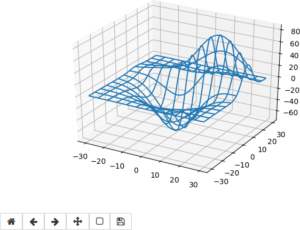
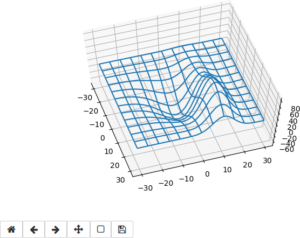
inlineはグラフが画像になる。
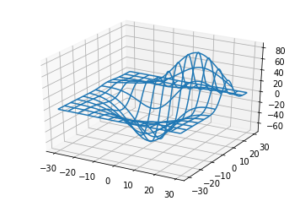
グラフを書いてみる
%matplotlib notebook
# ライブラリの読み込み
import matplotlib.pyplot as plt
# グラフを描画する
plt.plot([1,2,3,4])
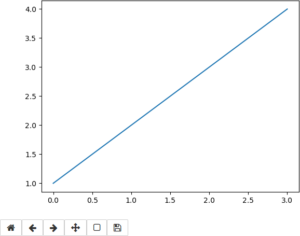
X軸、Y軸の値を指定する
%matplotlib notebook
import matplotlib.pyplot as plt
# X軸、Y軸の値を指定する
plt.plot([1,2,3,4], [2,4,6,8])
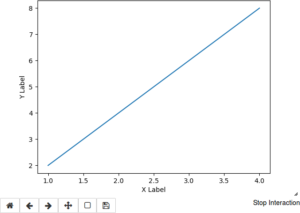
直線以外の描画
青円
plt.plot([1,2,3,4], [2,4,6,8], 'bo')
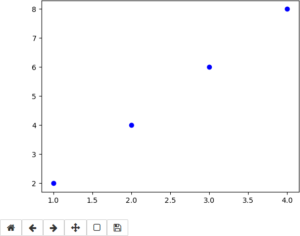
赤い下向き三角
plt.plot([1,2,3,4], [2,4,6,8], 'rv')
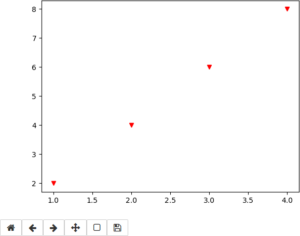
指定できる文字列は「Matplotlib documentation」を参照。
plt.plot([1,2,3,4], [2,4,6,8], 'bo')
plt.plot([1,2,3,4], [4,3,2,1], 'rv')
plt.plot([1,2,3,4], [7,7,7,7], 'g*')
plt.plot([1,2,3,4], [6,6,6,6], 'mp')
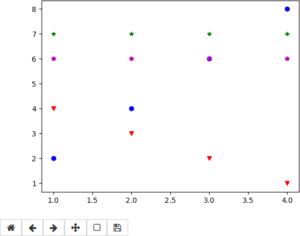
グラフにラベルをつける
%matplotlib notebook
import matplotlib.pyplot as plt
plt.plot([1,2,3,4])
# X軸のラベル
plt.xlabel('X Label')
# Y軸のラベル
plt.ylabel('Y Label')
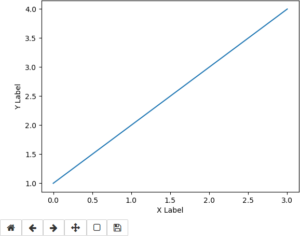
軸の設定
X軸Y軸の範囲を指定する
%matplotlib notebook
import matplotlib.pyplot as plt
plt.plot([1,2,3,4])
plt.xlabel('X Label')
plt.ylabel('Y Label')
plt.axis([1,5,1,8])
axisの引数は、[X軸最小値, X軸最大値, Y軸最小値, Y軸最大値]となる。
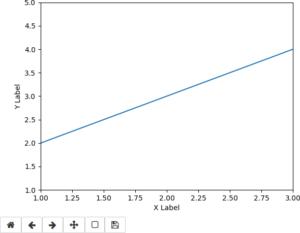
X軸Y軸を表示しない
plt.axis('off')
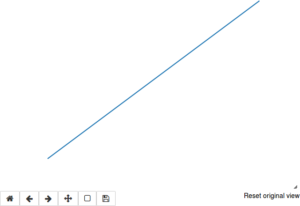
他にも、’equal’,’scaled’,’tight’,’image’などの設定がある。
関数を描画
%matplotlib notebook
import matplotlib.pyplot as plt
import numpy
def sigmoid(x):
return 1 / (1 + numpy.exp(-x))
x = numpy.arange(-5, 5, 0.1)
plt.plot(x, sigmoid(x))
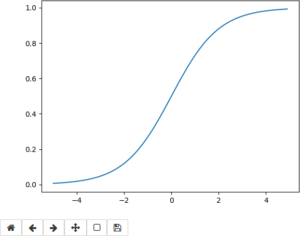
Pingback: [Python]ロボットアーム(2リンクマニピュレータ)の運動方程式とシミュレーション – inopage